Twitterで、@akashi_keirinさんの下記ツイートを見かけました。
#ExcelVBA の場合、処理に必要な設定の類は隠しシートでも作ってそのシートに持たせておけばよい。
しかし、他の #VBA ではその方法が使えない
この問題を、なるべく簡単に解決したいねえ。— チン☆テクラ (@akashi_keirin) 2019年7月9日
なるほど。
設定等何らかの情報をファイルに持たせておきたい状況は多々あります。
Excelでは“隠しシート”がよく使われますが、他のアプリケーションだと確かに難しいかもしれません。
そこで私がオススメしたいのは「カスタムXML」です。
この機能はOffice 2007で追加されたもので、早い話が“ファイル内にXMLとして任意の情報を保存できる機能”です。
下記がカスタムXMLを使って情報を読み書きする簡単なコードで、実際に動きを見た方がイメージしやすいかと思います。
PowerPoint用のコードですが、Presentationオブジェクトの部分をWordのDocumentオブジェクトやExcelのWorkbookオブジェクトに変更すれば、他のOfficeアプリケーションでも実行可能です。
'※ 下記はPowerPoint用コード
Option Explicit
Private Const ns As String = "http://mynamespace/CustomProperties" '名前空間
Public Sub Sample()
'カスタムプロパティとして値を保存
SaveCustomProperty ActivePresentation, ns, "CompanyName", "株式会社KA-NET"
End Sub
Public Sub Sample2()
'保存されたカスタムプロパティを読み込み
Debug.Print LoadCustomProperty(ActivePresentation, ns, "CompanyName")
End Sub
Public Sub Sample3()
'カスタムプロパティを削除
DeleteCustomProperty ActivePresentation, ns, "CompanyName"
End Sub
Public Sub Sample4()
'カスタムXMLを削除
DeleteCustomXMLPart ActivePresentation, ns
End Sub
Private Sub SaveCustomProperty(ByVal doc As Object, _
ByVal ns As String, _
ByVal property_name As String, _
ByVal property_value As String)
'カスタムプロパティ設定
Dim parts As Office.CustomXMLParts
Dim part As Office.CustomXMLPart
Dim root As Office.CustomXMLNode
Dim target As Office.CustomXMLNode
Dim target_attr As Office.CustomXMLNode
Dim child As Object 'IXMLDOMElement
Dim attr_id As Object 'IXMLDOMAttribute
Dim attr_val As Object 'IXMLDOMAttribute
Dim d As Object
Set parts = doc.CustomXMLParts.SelectByNamespace(ns)
If parts.Count < 1 Then
Set part = InitCustomXMLParts(doc, ns)
Else
Set part = parts.Item(1)
End If
Set root = part.DocumentElement
Set target = root.SelectSingleNode("//CustomProperty[@id='" & property_name & "']")
If target Is Nothing Then
'CustomProperty要素
'id属性:property_name
'value属性:property_value
Set d = CreateObject("MSXML2.DOMDocument.6.0")
Set child = d.createElement("CustomProperty")
Set attr_id = d.createAttribute("id")
attr_id.NodeValue = property_name
child.Attributes.setNamedItem attr_id
Set attr_val = d.createAttribute("value")
attr_val.NodeValue = property_value
child.Attributes.setNamedItem attr_val
d.appendChild child
root.AppendChildSubtree d.XML
Else
For Each target_attr In target.Attributes
If target_attr.BaseName = "value" Then
target_attr.NodeValue = property_value
Exit For
End If
Next
End If
'If Not root Is Nothing Then Debug.Print root.XML '確認用
End Sub
Private Function LoadCustomProperty(ByVal doc As Object, _
ByVal ns As String, _
ByVal property_name As String) As String
'カスタムプロパティ読込
Dim parts As Office.CustomXMLParts
Dim root As Office.CustomXMLNode
Dim target As Office.CustomXMLNode
Dim target_attr As Office.CustomXMLNode
Set parts = doc.CustomXMLParts.SelectByNamespace(ns)
If parts.Count > 0 Then
Set root = parts.Item(1).DocumentElement
Set target = root.SelectSingleNode("//CustomProperty[@id='" & property_name & "']")
If Not target Is Nothing Then
For Each target_attr In target.Attributes
If target_attr.BaseName = "value" Then LoadCustomProperty = target_attr.NodeValue
Next
End If
End If
End Function
Private Sub DeleteCustomProperty(ByVal doc As Object, _
ByVal ns As String, _
ByVal property_name As String)
'カスタムプロパティ削除
Dim parts As Office.CustomXMLParts
Dim root As Office.CustomXMLNode
Dim target As Office.CustomXMLNode
Set parts = doc.CustomXMLParts.SelectByNamespace(ns)
If parts.Count > 0 Then
Set root = parts.Item(1).DocumentElement
Set target = root.SelectSingleNode("//CustomProperty[@id='" & property_name & "']")
If Not target Is Nothing Then target.Delete
End If
'If Not root Is Nothing Then Debug.Print root.XML '確認用
End Sub
Private Function InitCustomXMLParts(ByVal doc As Object, _
ByVal ns As String) As Office.CustomXMLPart
'カスタムXML初期化
Dim d As Object, root As Object
Set d = CreateObject("MSXML2.DOMDocument.6.0")
Set root = d.createElement("CustomProperties")
root.setAttribute "xmlns", ns
d.appendChild root
Set InitCustomXMLParts = doc.CustomXMLParts.Add(d.XML)
End Function
Private Sub DeleteCustomXMLPart(ByVal doc As Object, _
ByVal ns As String)
'カスタムXML削除
Dim parts As Office.CustomXMLParts
Set parts = doc.CustomXMLParts.SelectByNamespace(ns)
If parts.Count > 0 Then parts.Item(1).Delete
End Sub
上記「Sample」を実行すると、下記のようなXMLがドキュメント内に保存されます。
<CustomProperties xmlns="http://mynamespace/CustomProperties"> <CustomProperty xmlns="" id="CompanyName" value="株式会社KA-NET" /> </CustomProperties>
保存したファイルをZip解凍すると、「customXml」フォルダ内にXMLファイルとして保存されていることが確認できます。
保存されたXMLから値を読み込む場合は、「Sample2」のように「LoadCustomProperty」を使用します。
任意のファイルをドキュメントに埋め込む方法
また、下記記事で紹介しているような、ファイルをBase64エンコード・デコードする処理を組み込めば、任意のファイルをドキュメントに埋め込むこともできます。
Public Sub Sample5()
SaveCustomProperty ActivePresentation, ns, "Sample.png", EncodeBase64("C:\Test\Sample.png")
End Sub
Public Sub Sample6()
Dim b64 As String
Const fn As String = "Sample.png"
b64 = LoadCustomProperty(ActivePresentation, ns, fn)
DecodeBase64 b64, "C:\Test\Picture\" & fn
End Sub
エンコードしたファイルを埋め込んだカスタムXMLの例
<CustomProperties xmlns="http://mynamespace/CustomProperties"> <CustomProperty xmlns="" id="Sample.png" value="iVBORw0KGgoAAAANSUhEUgAAAIEAAABRCAIAAAB6/FIoAAAAAXNSR0IArs4c6QAAAARnQU1B
AACxjwv8YQUAAAAJcEhZcwAADsMAAA7DAcdvqGQAAASoSURBVHhe7ZvrYaswDEYzFwNlnkzD
MgxzrwwiwZJsS7agpNX51xY/9B3bgTR5BEEQBEEQBEEQBEEQBEEQBIE70/P5mucF+JezLK/n
hBcFpzBB9DR2xvIKC6cwPWHZY8gUth/mJ7YKnEjxY7hHlmV+Tp8V/5zx90DsBE/E/JdZOvSP
EmIjOCHnX3zNnV7vq//YPshz8lt/h0TfNKL9bARHB9ME92AJuA+TeaW/wmXY4HKO+3/FR4Ig
AA5//GOR9WU7MY8p2G98cWQT6zF5qQ6elYMDScAFZwvc9irue5Wk2wXstwFsoA382Q7bB6Np
XS4AjhpN9O8TJ2c7o+Qto5h3Xm1noc4OWHcnCoAAK+cNeeLQ5MnvIJqt2IrrKdfzMBK2gN9L
fI50w5VILyV4iOTLQZkNLaE1f6Fke81+DnhP522BB47wYX3ewz9u5A60VZEqWiXwfZ+wRsh6
6XPAJ9PrUgWOsSI/8P2kA+vyY8u3Jzs2lRO3wMp2C8sX/4EuB0YFRQeAIUcHB5cbUNHjgFbS
bFVxYEnSPC6BSbyFgQ4HPYVUHeijoEPbHNzVgNUBq0NXSDZIakGl6OKgo5tCZOvAuota4KPU
Cv5KidoBPOPR/LUh5NltjboiIY0MDs7ZBOnBF558WS5GwRoH4iO2/m0K0UGXhW4HdKwRA+s7
Dq23HEwD5LNjTeV3OAz5J2QHgoXWzDsdsE1gWqUrquA/QEDYUEPJQektjsJjRpWSA7 MFEqbS
AVWgbYYHjTr4D8oRdlg+8spPpNVv6nun7ECwUFukXQ7oCNVWmDteWgMWY1qNsFTxFweM+4wu
EpHu9DdqDqQZFFPqcUAzkvOpvrF5AJN/I8fn6qDn5OHUHUhzKKWbB6pxoFBQj2BlzUEYTNoE
gIsD8lmOQVoOxFmIdVgd0H7FFoUggVL0SFHemAMY1S/7nbYDgCchXGh1QDrVDb29s99OoezO
6MBcVgcqB1JN7FLjZGm4nsUVNwFwQwfqIYS68nJskz1TAek755sdiBaO15smS/uyJlOhauDb
HQC8vk8LEmu9VtKRnwIudzDEyx20sygfSRYH5Fq/yojb1LGrA8fV8sa0eDcEC1thhmJPKkxS
O6q7IyEjfSOQCIFUmt7BaC4ypFcs5v4OehckrReYyXuXlb5O2Qak0z3s3+sAIE0Zagcu24Au
ivfot3dQnLmKuoVytaOxcCp1/HIHvH1GsbPRWCh0FlmHo4OR9vdzAJQ3w0UOqga+wAEJsC8N
GsLOJQ4aBsZL/A4HgLgZLnDA9PMxnR0MTLYAmeCAZJZGZbr02t5hmXmpo+FlNtxBg+N/XG2f
NxCg0ZZn61EWk17oZXgsfVn3AL+72Pp+4vhGIMlWknF3MLpU7wKN0FYXE1BrP+wgraz9C7Gq
/+F9CewgUUuQPq9Sbezg4JeiPc1zWCug9bHCcFBEiLO6nNOHjPC6A4pEw0EF4VCBhNiqLn2w
M93HaeIMB1UkCyvpK2LpK9dS9Bv6KMNBA/mEqaNc/ztUtO0W7I+g99D16U7qIDZCEfwSgQTc
lndkv8MPvNgJlyO86oSFy6GnXRxHQRAEQRAEQRAEQRDcj8fjP8ue/AX4jXxKAAAAAElFTkSu
QmCC" /> </CustomProperties>
5年ほど前に書いた下記記事のコードと同様の処理ですね。
活用場面は多いのではないかと思います。
以上のように、カスタムXMLを使えば、ドキュメント内に自由に情報を持たせておくことができるようになります。
あまり使われていない、メジャーではない機能かもしれませんが、非常に便利な機能ですので、皆さんも是非ご活用ください!


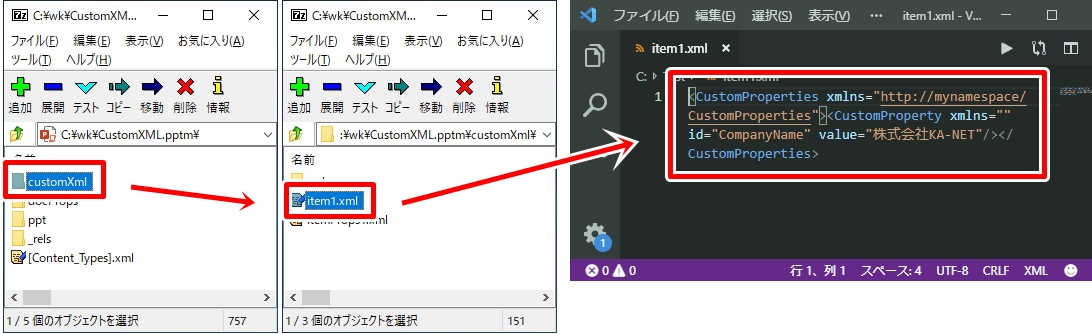
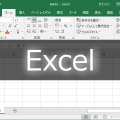


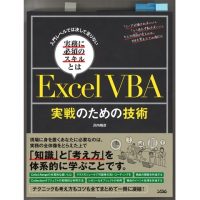












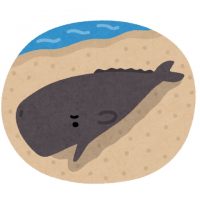

この記事へのコメントはありません。